Clips ile çalışmak Premiere Pro CC 2014'te Masters-Clip'lerin tanıtılmasıyla büyük ölçüde değişti. Bu özellik, bir Master-Clip'e efektler uygulamanıza ve ardından bunları otomatik olarak tüm ilişkili kesimlere uygulamanıza olanak tanır. Bu, zamanı tasarruf sağlar ve post prodüksiyonu büyük ölçüde kolaylaştırır. Bu eğitimde, bu özelliği etkili bir şekilde kullanarak Premiere Pro'daki iş akışınızı nasıl optimize edeceğinizi öğreneceksiniz.
En önemli bulgular
- Master-Clips, tek bir Master-Clip'den türetilen tüm Clips'lere etkilerin küresel uygulanmasını sağlar.
- Efektler, efekt paneli üzerinden kolayca uygulanabilir ve düzenlenebilir.
- Master-Clips üzerindeki efektleri silmek yerine devre dışı bırakmak mümkündür, bu da esneklik sunar.
- Efektlere ilişkin her zaman değişiklik yapabilir ve bu değişikliklerin tüm türetilmiş kesimler üzerinde etkili olmasını sağlayabilirsiniz.
Adım Adım Kılavuz
Öncelikle "Master-Clip" terimini anlamak önemlidir. Bir Master-Clip, proje penceresine aktardığınız ve oluşturduğunuz diğer tüm kesimler için kaynak olan bir Clip'tir. Bu Clip'i düzenlediğinizde, tüm ilişkili kesimler aynı anda güncellenir. Master-Clips'i proje penceresine sürükleyerek kolayca ekleyebilirsiniz, bu da başlangıcınızı kolaylaştırır.
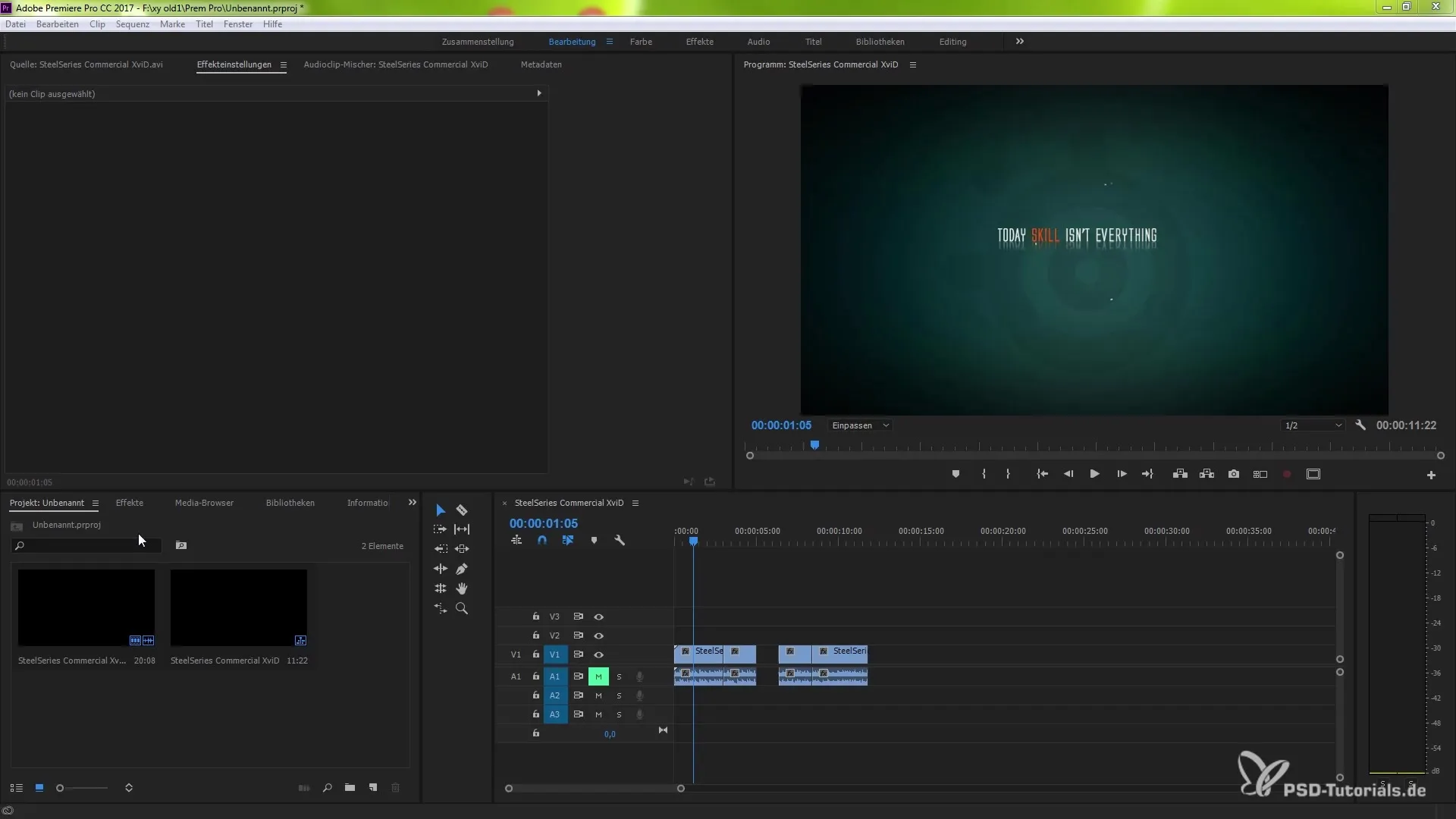
Artık proje dosyamıza bir Master-Clip eklediğimize göre, efekt uygulamaya başlayabiliriz. Bir efekt bir Clip üzerine uygulandığında, normalde bu efekti her bir kesim için tekrar etmeniz gerekir. Bu zaman alıcı olabilir, özellikle kapsamlı projelerde.
Premiere Pro CC 2014'teki yeni özelliğin harika yanı, böylece tekrar eden ayarlamalar yapmanıza gerek kalmamasıdır. Artık efektleri doğrudan Master-Clip'e uygulayabilir ve bunların otomatik olarak tüm kesimlere aktarılmasını sağlayabilirsiniz. Bunu göstermek için, yalnızca istediğiniz efekti Master-Clip'e sürükleyin.
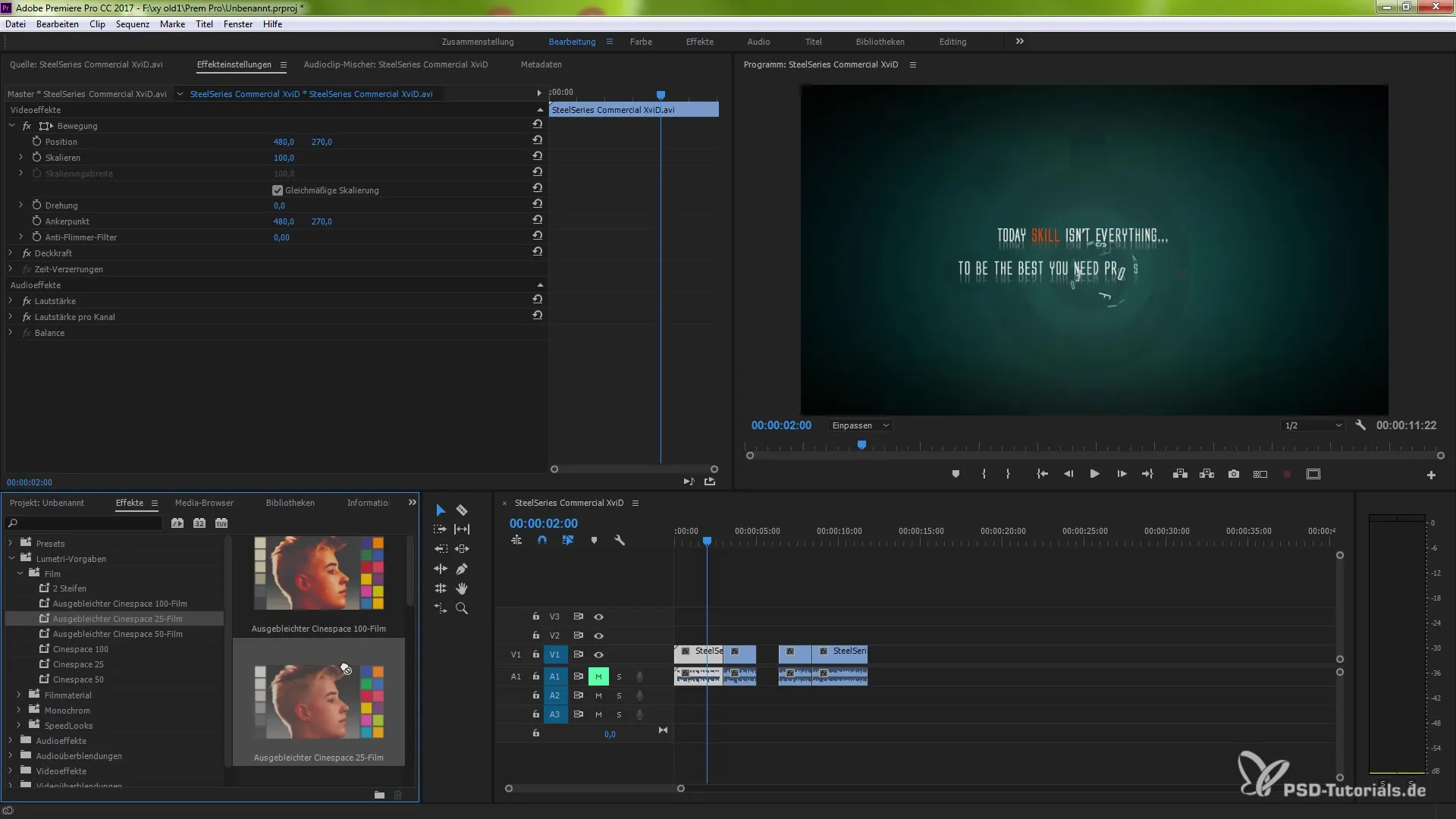
Efekti Master-Clip'e uyguladıktan sonra, efekt panelinde ayarlamalar yapabilirsiniz. Efekt panelinde, efektin başarıyla uygulandığını gösteren küçük kırmızı göstergeleri fark etmelisiniz. Bu işlemi eklemek istediğiniz tüm efektler için tekrarlayın ve otomatik olarak Master-Clip'e ve tüm ilişkili kesimlere uygulanacaktır.
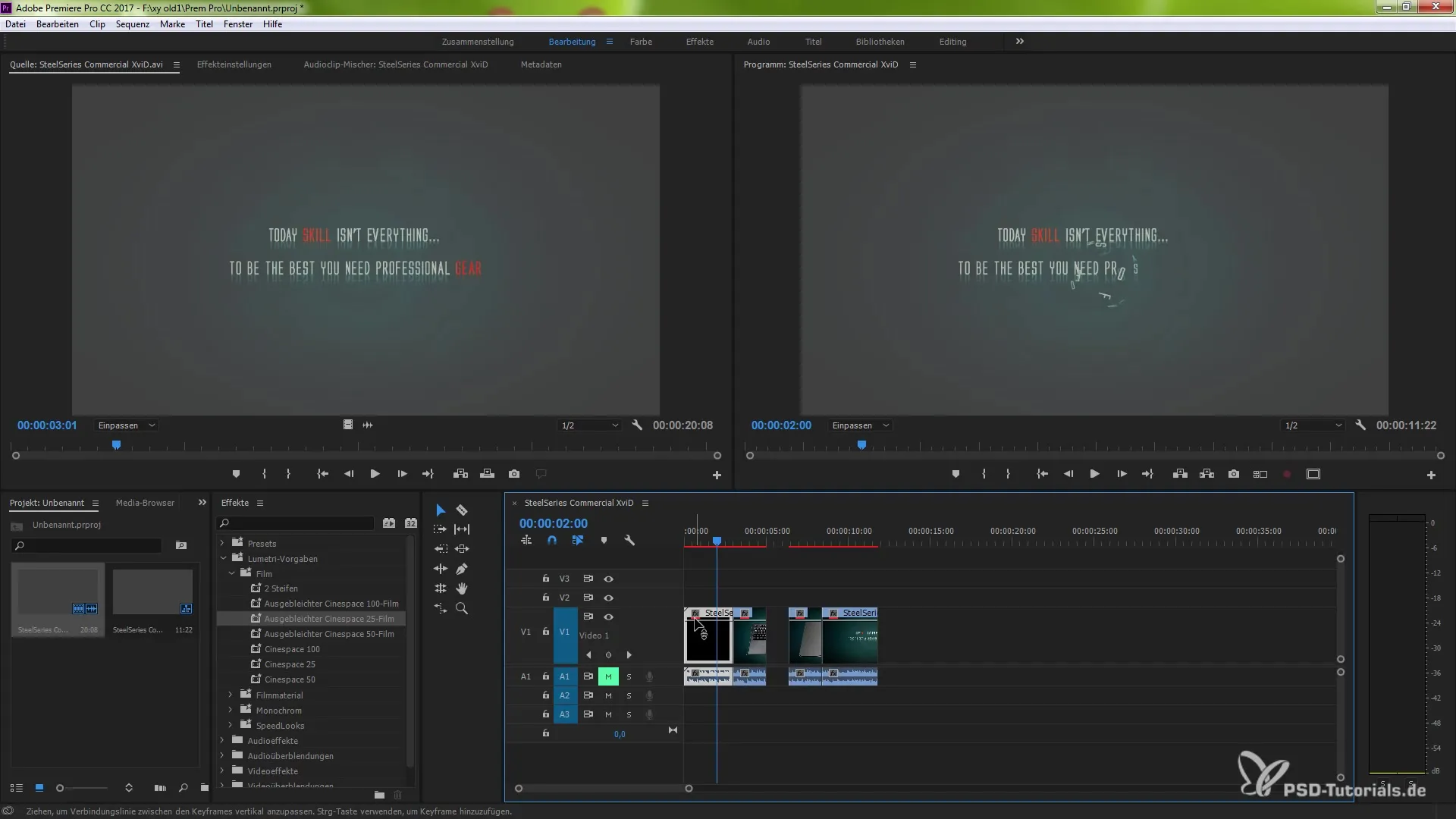
Bir efekti geri almak isterseniz, basit bir çözüm vardır. Efekt paneline gitmek yerine, Master-Clip'e sağ tıklayıp "Master-Clip Efektlerini devre dışı bırak" seçeneğini seçebilirsiniz. Bu, efekti devre dışı bırakır, ancak silmez. Böylece daha sonra bu efekti tekrar etkinleştirebilirsiniz.
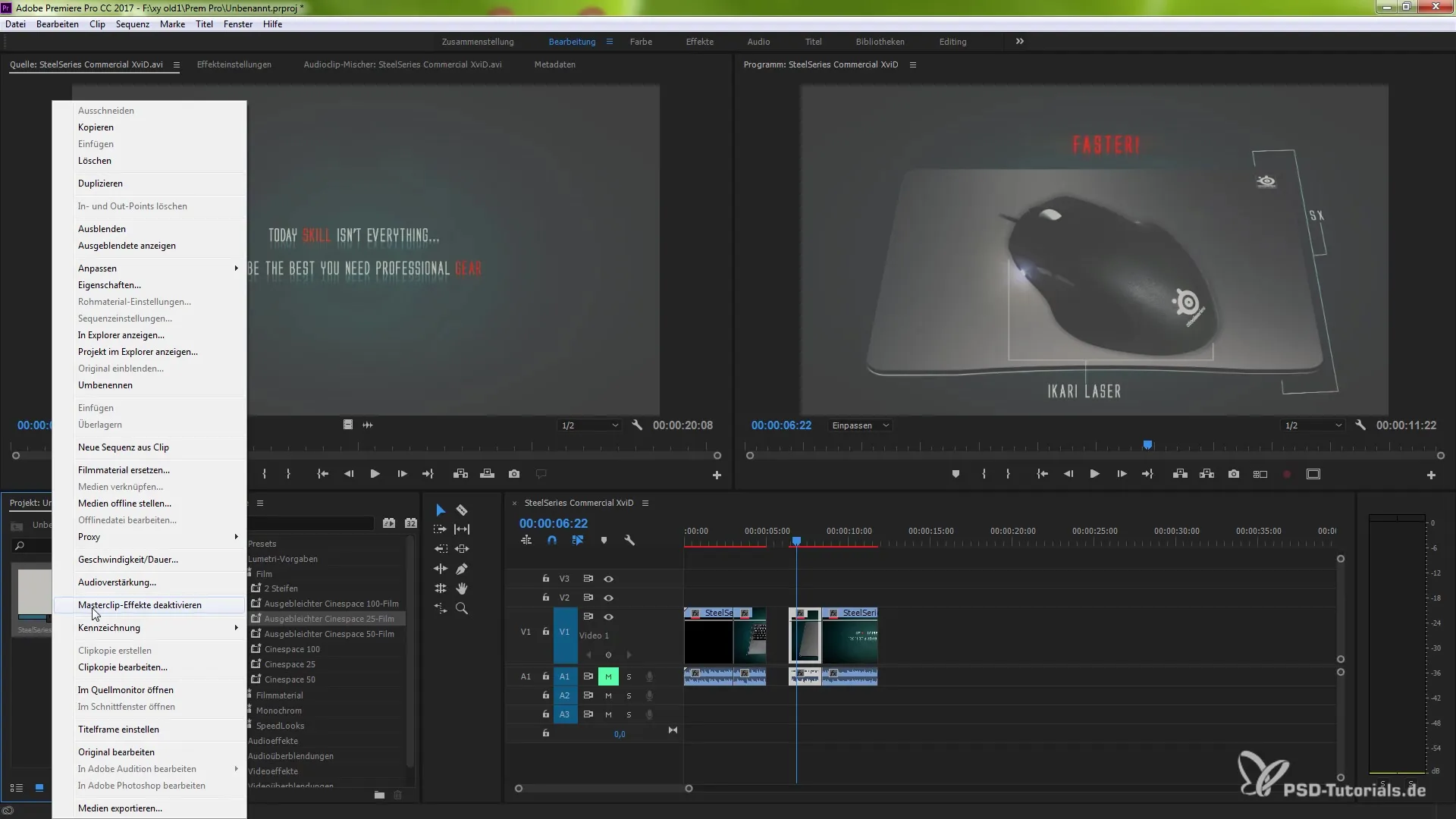
Bir Master-Clip efektini gerektiğinde kullanmaya devam etmek isterseniz, efekt ayarları alanında tek tıklama ile hızlıca değişiklik yapabilirsiniz. Efekt ayarları, efektin etkin veya devre dışı olduğunu gösterir ve tüm türetilmiş kesimler için geçerli değişiklikler yapmanıza olanak tanır.
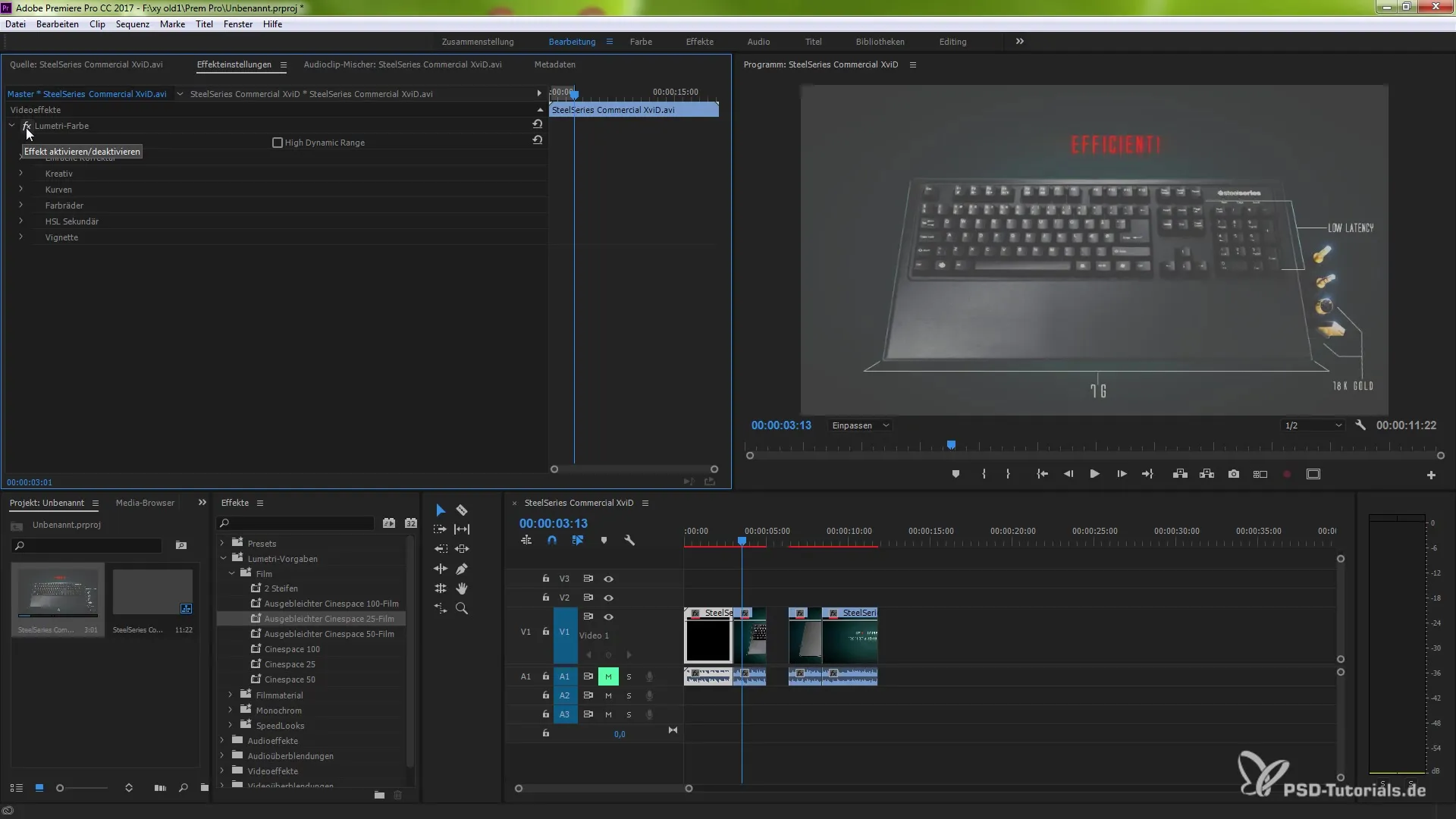
Son olarak, efektleri tamamen silme seçeneğiniz vardır. Bunu efekt panelindeki ilgili seçenekleri seçerek yapabilirsiniz. Kesimlere doğrudan efektler uygulamakla karşılaştırıldığında, Master-Clip erişim yolunun verimlilik açısından birçok avantajı vardır.
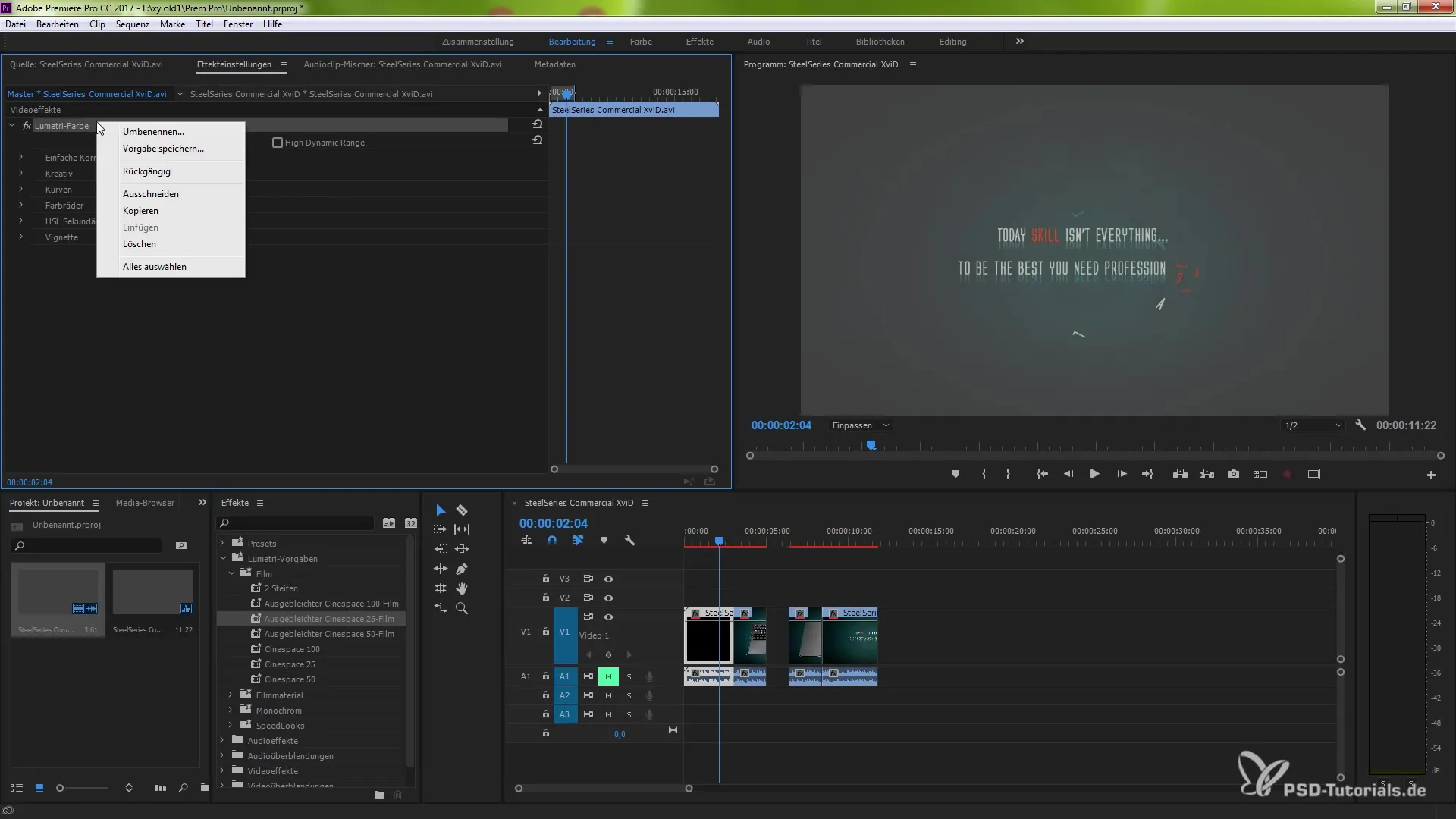
Bu bilgilerle, artık Master-Clips'e efekt uygulamak ve Premiere Pro CC 2014'te çalışma şeklinizi büyük ölçüde geliştirebilecek olanaklar hakkında sağlam bir anlayışa sahip oldunuz.
Özet – Premiere Pro CC 2014'te Master-Clips Üzerine Efektler
Master-Clips kullanımı ve bunlar üzerinde efekt uygulamak, video üreticilerinin iş akışını devrim niteliğinde değiştirmektedir. Bunu anlayarak ve başarılı bir şekilde uygulayarak, verimliliğinizi yeni bir seviyeye çıkarabilirsiniz.
Sıkça Sorulan Sorular
Premiere Pro'da Master-Clip nedir?Bir Master-Clip, üzerinde işlem yapılmış tüm kesimlerin türetildiği orijinal Clip'tir.
Bir Master-Clip'e nasıl efekt uygularım?İstediğiniz efekti proje penceresindeki Master-Clip'e sürükleyin.
Bir Master-Clip'ten efektleri silebilir miyim?Evet, sağ tık menüsünde "Master-Clip Efektlerini devre dışı bırak" seçeneğini kullanarak.
Bir efekti Master-Clip'e uyguladığımda ne olur?Efekt, otomatik olarak tüm ilişkili kesimlere uygulanır.
Master-Clip için efektleri atayabilir miyim?Evet, efektleri istediğiniz zaman ayarlayabilir ve değişiklik yapabilirsiniz.


